Napraw Asystent wymazywania nie jest obsługiwany na tym komputerze Mac
Niezależnie od tego, czy chcesz sprzedać swojego Maca, czy podarować go rodzinie lub znajomym, Erase Assistant może pomóc Ci go łatwo wymazać, aby następna osoba mogła używać tego Maca i nie zobaczyła Twoich danych. Jednak niektórzy użytkownicy zgłaszają, że pojawia się komunikat o błędzie: Asystent wymazywania nie jest obsługiwany na tym komputerze Mac.
W tym artykule przeanalizujemy, dlaczego występuje ten błąd i pokażemy, jak go naprawić. Udostępniamy również alternatywne metody wymazywania.
TREŚĆ STRONY:
Część 1. Dlaczego Erase Assistant nie jest obsługiwany na moim komputerze Mac
Zanim przejdziemy do pytania, jest jedna rzecz, która powinna być jasna: Erase Assistant może działać tylko z wyższymi wersjami chipa komputerowego. Tylko komputery Mac, które są kompatybilne z Apple Silicon i Intel, wyposażone w chip T2, obsługują uruchamianie Erase Assistant.
Co więcej, nawet jeśli sprzęt Twojego Maca spełnia standard, powinniśmy również sprawdzić wersję macOS. Jeśli macOS jest w macOS 12, Erase Assistant nie będzie obsługiwany.
Sprawdźmy, jak sprawdzić model komputera i wersję systemu macOS.
Krok 1. Kliknij menu Apple w lewym górnym rogu > O tym komputerze Mac.
Krok 2. Jeśli widzisz opcję Chip, Twój Mac jest wyposażony w Apple Silicon. Albo jest wyposażony w Intel. Wtedy potrzebujesz dalszej kontroli.
Krok 3. Otwarte Launchpad > Inne (lub Użytkowe)> Informacje o systemie > kontroler (lub ibridge) I jeśli możesz zobaczyć Chip T2, Twój Mac obsługuje Erase Assistant. Możesz również pobrać wersję macOS na tej stronie.
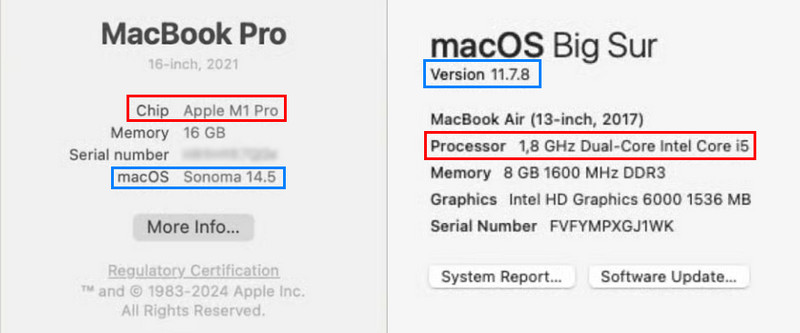
Dlatego jeśli Twój Mac nie jest wyposażony w Apple Silicon lub układ T2, lub macOS jest starszy niż macOS 12, nie możesz zrobić nic poza ręcznym ponownym uruchomieniem Maca w trybie odzyskiwania i użyciem Narzędzia dyskowego do wymazania danych. Pokażemy Ci jak. Jeśli Twój Mac i jego wersja macOS spełniają te wymagania, przejdź do Części 3 i dowiedz się jak używać Asystenta wymazywania.
Część 2. Jak ręcznie wymazać Maca
Najważniejsze wnioski to uruchomienie Maca z Recovery i użycie funkcji wymazywania w Disk Utility. Jeśli chcesz tylko wymazać dane, ale nie chcesz przywróć ustawienia fabryczne komputera Mac, Narzędzie dyskowe zakończy usuwanie.
Uruchom Maca z poziomu Recovery:
Krok 1. Zamknij komputer Mac.
Krok 2. Mac z procesorem Apple Silicon: Naciśnij i przytrzymaj przycisk zasilania. Gdy zobaczysz Ładowanie opcji uruchamiania or Opcje na ekranie, zwolnij przycisk. Kliknij Opcje > KONTUNUUJ.
Mac z procesorem Intel: Włącz komputer Mac, a następnie natychmiast naciśnij i przytrzymaj klawisze Command i R. Trzymaj je wciśnięte, aż zobaczysz logo Apple.
Krok 3. Możesz zostać poproszony o podanie hasła lub połączenie z Wi-Fi. Albo zostaniesz poproszony o wybranie dysku startowego. Wybierz na przykład Macintosh HD i kliknij Następna.
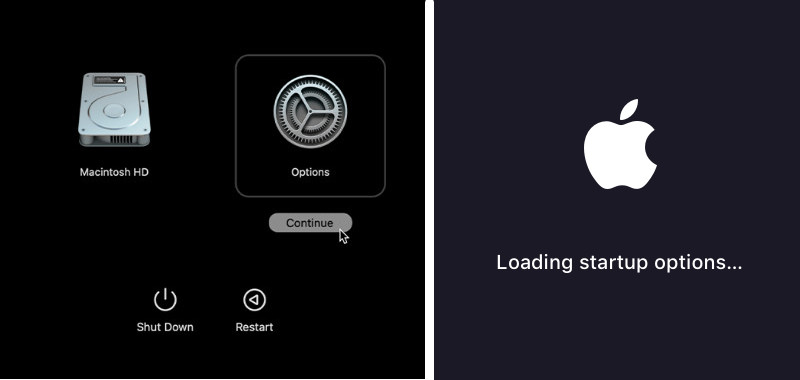
Wymaż swojego Maca:
Krok 1. Po uruchomieniu z Recovery zobaczysz następujący ekran. Wybierz Disk Utility i KONTUNUUJ.
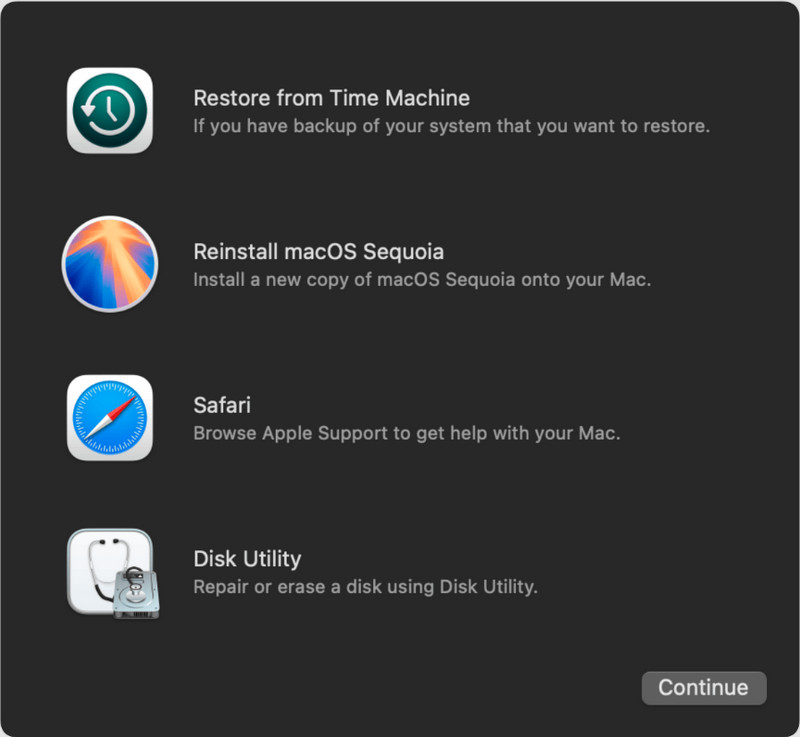
Krok 2. Wybierz Macintosh HD na pasku bocznym i kliknij wymazać karta u góry.
Krok 3. Kliknij wymazać w oknie pop-up i potwierdź. Możesz zostać poproszony o podanie hasła.
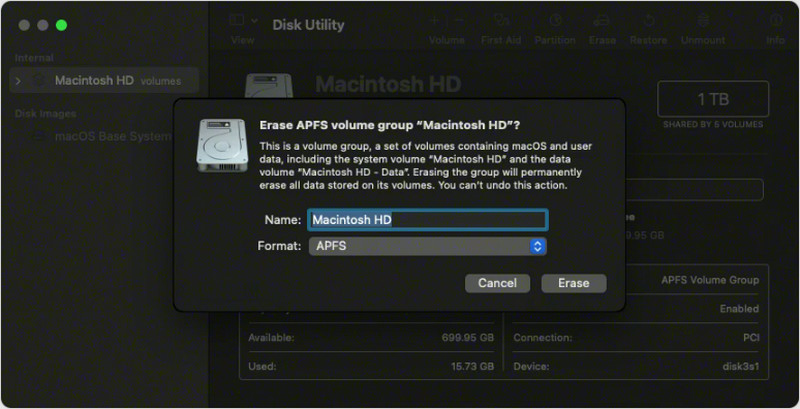
Część 3. Jak korzystać z Asystenta wymazywania na komputerze Mac
Jeśli Twój Mac jest wyposażony w Apple Silicon lub układ T2, problem Erase Assistant nieobsługiwany na tym Macu jest spowodowany nieaktualną wersją systemu macOS. Zaktualizuj ją do macOS Sonoma lub macOS Sequoia, dzięki czemu możesz wymazać dane z komputera Mac za pomocą Asystenta wymazywania, korzystając z tego przewodnika:
Krok 1. Kliknij menu Apple u góry i wybierz Ustawienia systemowe.
Krok 2. Iść do Ogólne > Przenieś lub zresetuj.
Krok 3. Kliknij Skasuj całą zawartość i ustawienia. Wprowadź swój Apple ID i hasło, aby potwierdzić.
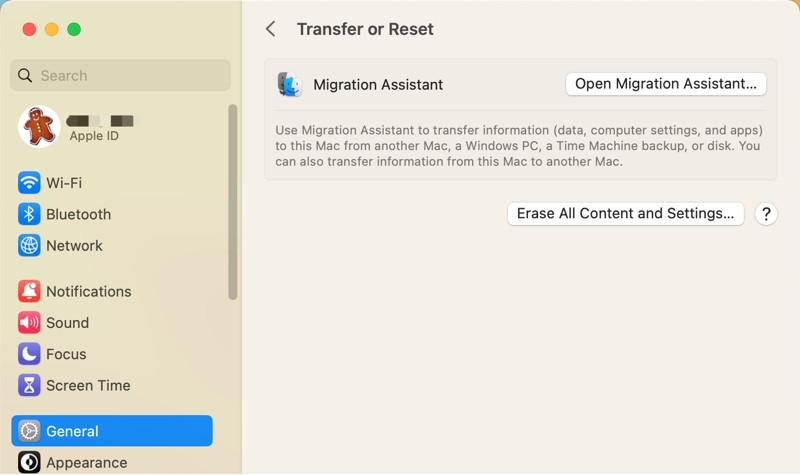
Porady. Czy mogę przywrócić pliki na komputerze Mac po użyciu Erase Assistant
Wymazania Maca nie można cofnąć, więc lepiej zrób kopię zapasową danych Maca na Time Machine lub dyskach w chmurze. Jeśli chcesz znaleźć dane po użyciu Asystenta wymazywania lub przywróceniu ustawień fabrycznych, możesz to zrobić tylko za pomocą niezawodnego programu innej firmy, takiego jak Apeaksoft Data Recovery.
Odzyskaj pliki Mac po użyciu Asystenta wymazywania
- Odzyskiwanie plików na komputerze Mac w wielu scenariuszach.
- Wsparcie odzyskiwania plików po wymazaniu dysku, usunięciu z Kosza itp.
- Zgodny z najnowszą wersją macOS 26.
- Działa również na komputerach z systemem Windows, iPhone'ach i Androidach.

Podsumowanie
W tym artykule naprawiono Asystent wymazywania nie jest obsługiwany na tym komputerze Mac problem. Krótko mówiąc, Erase Assistant działa tylko z komputerem Mac, który ma układ Apple Silicon lub T2 i wymaga systemu macOS 12 lub nowszego. Jeśli Twój komputer Mac go nie obsługuje, nie martw się; udostępniamy ręczną metodę wymazywania dysku.
Powiązane artykuły
Jeśli chcesz bezpiecznie wymazać dysk twardy na komputerze Mac, ten artykuł Ci pomoże. Pokazuje również najprostszy sposób monitorowania, przyspieszania i czyszczenia komputera Mac.
Jeśli chcesz wyczyścić MacBooka, Maca mini, iMaca i inne urządzenia, masz szczęście, ponieważ w tym artykule znajdziesz kompleksowy poradnik.
Resetowanie PRAM lub NVRAM i SMC na Macu jest ważnym sposobem rozwiązywania problemów z błędami ustawień. Ten przewodnik szczegółowo pokazuje, jak to zrobić.
Oto samouczek pokazujący krok po kroku, jak zwolnić miejsce na dysku na MacBooku, iMacu, Macu mini i innych komputerach, aby poprawić ich wydajność.

